Oracle 11gR2数据库安装步骤
1 环境检查
Step1 root用户登录
Step2 检查软件包
输入命令:
rpm -q binutils compat-libstdc++-33 elfutils-libelf elfutils-libelf-devel gcc gcc-c++ glibc glibc-common glibc-devel glibc-headers pdksh libaio libaio-devel libgcc libstdc++ libstdc++-devel make numactl-devel sysstat libXp unixODBC unixODBC-devel
输出结果:
binutils-2.20.51.0.2-5.36.el6.x86_64
compat-libstdc++-33-3.2.3-69.el6.x86_64
elfutils-libelf-0.152-1.el6.x86_64
elfutils-libelf-devel-0.152-1.el6.x86_64
gcc-4.4.7-3.el6.x86_64
gcc-c++-4.4.7-3.el6.x86_64
glibc-2.12-1.107.el6.x86_64
glibc-2.12-1.107.el6.i686
glibc-common-2.12-1.107.el6.x86_64
glibc-devel-2.12-1.107.el6.x86_64
glibc-headers-2.12-1.107.el6.x86_64
package pdksh is not installed
libaio-0.3.107-10.el6.x86_64
libaio-devel-0.3.107-10.el6.x86_64
libgcc-4.4.7-3.el6.x86_64
libgcc-4.4.7-3.el6.i686
libstdc++-4.4.7-3.el6.x86_64
libstdc++-devel-4.4.7-3.el6.x86_64
make-3.81-20.el6.x86_64
numactl-devel-2.0.7-6.el6.x86_64
sysstat-9.0.4-20.el6.x86_64
libXp-1.0.0-15.1.el6.x86_64
unixODBC-2.2.14-12.el6_3.x86_64
unixODBC-devel-2.2.14-12.el6_3.x86_64
Step3 安装软件包
输入命令:
(将pdksh-5.2.14-37.el5_8.1.x86_64.rpm拷贝至服务器,再执行以下命令)
rpm -ivh pdksh-5.2.14-37.el5_8.1.x86_64.rpm
输出结果:
warning: pdksh-5.2.14-37.el5_8.1.x86_64.rpm: Header V3 DSA/SHA1 Signature, key ID e8562897: NOKEY
Preparing... ########################################### [100%]
1:pdksh ########################################### [100%]
Step4 复查软件包
输入命令:
rpm -q pdksh
输出结果:
pdksh-5.2.14-37.el5_8.1.x86_64
Step5 检查物理内存
物理内存:Oracle最小支持1GB,推荐使用2GB或以上
输入命令:
grep MemTotal /proc/meminfo
输出结果:
MemTotal: 3910008 kB
Step6 检查交换空间
交换空间:1GB≤物理内存≤2GB,交换空间=物理内存*200%
2GB<物理内存≤16GB,交换空间=物理内存
物理内存>16GB,交换空间=16GB
输入命令:
grep SwapTotal /proc/meminfo
输出结果:
SwapTotal: 4194296 kB
Step7 检查磁盘空间
磁盘空间:Oracle企业版的磁盘空间要求4.35GB以上
输入命令:
df -h
输出结果:
文件系统 容量 已用 可用 已用%% 挂载点
/dev/mapper/vg_ymcd243-LogVol01
9.9G 7.0G 2.5G 74% /
tmpfs 1.9G 72K 1.9G 1% /dev/shm
/dev/sda1 97M 33M 60M 36% /boot
/dev/mapper/vg_ymcd243-LogVol02
26G 2.7G 22G 11% /data
Step8 创建组、用户
输入命令:
groupadd oinstall
groupadd dba
useradd -g oinstall -G dba oracle
passwd oracle
输出结果:
更改用户 oracle 的密码 。
新的 密码:
重新输入新的 密码:
passwd: 所有的身份验证令牌已经成功更新。
Step9 配置内核参数
输入命令:
vi /etc/sysctl.conf
进入vi编辑器模式,在文件最后添加以下内容:
# /etc/sysctl.conf
# for oracle
fs.aio-max-nr = 1048576
fs.file-max = 6815744
kernel.shmall = 2097152
kernel.shmmax = 2001924096
kernel.shmmni = 4096
kernel.sem = 250 32000 100 128
net.ipv4.ip_local_port_range = 9000 65500
net.core.rmem_default = 262144
net.core.rmem_max = 4194304
net.core.wmem_default = 262144
net.core.wmem_max = 1048586
保存并退出vi编辑器模式
Step10 生效内核参数
输入命令:
sysctl -p
输出结果:
net.ipv4.ip_forward = 0
net.ipv4.conf.default.rp_filter = 1
net.ipv4.conf.default.accept_source_route = 0
kernel.sysrq = 0
kernel.core_uses_pid = 1
net.ipv4.tcp_syncookies = 1
error: "net.bridge.bridge-nf-call-ip6tables" is an unknown key
error: "net.bridge.bridge-nf-call-iptables" is an unknown key
error: "net.bridge.bridge-nf-call-arptables" is an unknown key
kernel.msgmnb = 65536
kernel.msgmax = 65536
kernel.shmmax = 68719476736
kernel.shmall = 4294967296
fs.aio-max-nr = 1048576
fs.file-max = 6815744
kernel.shmall = 2097152
kernel.shmmax = 536870912
kernel.shmmni = 4096
kernel.sem = 250 32000 100 128
net.ipv4.ip_local_port_range = 9000 65500
net.core.rmem_default = 262144
net.core.rmem_max = 4194304
net.core.wmem_default = 262144
net.core.wmem_max = 1048586
注意:以上3行错误,可忽略。
Step11 配置limits.conf文件
输入命令:
vi /etc/security/limits.conf
进入vi编辑器模式,在文件最后添加以下内容:
# /etc/security/limits.conf
# for oracle
oracle soft nproc 2047
oracle hard nproc 16384
oracle soft nofile 1024
oracle hard nofile 65536
保存并退出vi编辑器模式
Step12 配置login文件
输入命令:
vi /etc/pam.d/login
进入vi编辑器模式,在文件最后添加以下内容:
# /etc/pam.d/login
# for oracle
session required pam_limits.so
保存并退出vi编辑器模式
Step13 配置profile文件
输入命令:
vi /etc/profile
进入vi编辑器模式,在文件最后添加以下内容:
# /etc/profile
# for oracle
if [ $USER = "oracle" ]; then
if [ $SHELL = "/bin/ksh" ]; then
ulimit -p 16384
ulimit -n 65536
else
ulimit -u 16384 -n 65536
fi
umask 022
fi
保存并退出vi编辑器模式
Step14 配置csh.login文件
输入命令:
vi /etc/csh.login
进入vi编辑器模式,在文件最后添加以下内容:
# /etc/csh.login
# for oracle
if ( $USER == "oracle" ) then
limit maxproc 16384
limit descriptors 65536
umask 022
endif
保存并退出vi编辑器模式
Step15 配置redhat-release文件
输入命令:
vi /etc/redhat-release
进入vi编辑器模式,必须先清空文件的内容,再添加以下内容:
Red Hat Enterprise Linux 6
保存并退出vi编辑器模式
Step16 配置hosts文件
输入命令:
vi /etc/hosts
进入vi编辑器模式,在文件最后添加以下内容:
192.168.0.243 ymcd243 oracle
保存并退出vi编辑器模式
Step17 创建目录并赋权
输入命令:
mkdir -p /data/app/oracle
mkdir -p /data/app/tmp
chown -R oracle:oinstall /data/app
chmod -R 775 /data/app
Step18 配置.bash_profile文件
输入命令:
vi /home/oracle/.bash_profile
进入vi编辑器模式,在文件最后添加以下内容:
# /home/oracle/.bash_profile
# for oracle
TMP=/data/app/tmp; export TMP
TMPDIR=$TMP; export TMPDIR
ORACLE_BASE=/data/app/oracle; export ORACLE_BASE
ORACLE_HOME=$ORACLE_BASE/product/11.2.0/db_1; export ORACLE_HOME
ORACLE_SID=ymcd; export ORACLE_SID
ORACLE_TERM=xterm; export ORACLE_TERM
PATH=$ORACLE_HOME/bin:/usr/sbin:$PATH; export PATH
LD_LIBRARY_PATH=$ORACLE_HOME/lib:/lib:/usr/lib; export LD_LIBRARY_PATH
CLASSPATH=$ORACLE_HOME/JRE:$ORACLE_HOME/jlib:$ORACLE_HOME/rdbms/jlib; export CLASSPATH
NLS_LANG="SIMPLIFIED CHINESE_CHINA.AL32UTF8"; export NLS_LANG
if [ $USER = "oracle" ]; then
if [ $SHELL = "/bin/ksh" ]; then
ulimit -p 16384
ulimit -n 65536
else
ulimit -u 16384 -n 65536
fi
umask 022
fi
保存并退出vi编辑器模式
Step19 生效.bash_profile文件
输入命令:
source ~/.bash_profile
Step20 禁用防火墙
输入命令:
chkconfig iptables off
Step21 oracle用户登录
Step22 将p13390677_112040_Linux-x86-64_1of7.zip、p13390677_112040_Linux-x86-64_2of7.zip压缩包拷贝至服务器
Step23 解压包
输入命令:
unzip p13390677_112040_Linux-x86-64_1of7.zip
unzip p13390677_112040_Linux-x86-64_2of7.zip
Step24 重启服务器
2 安装
Step1 图形界面登录oracle用户
Step2 鼠标右键,选择“在终端中打开(E)”
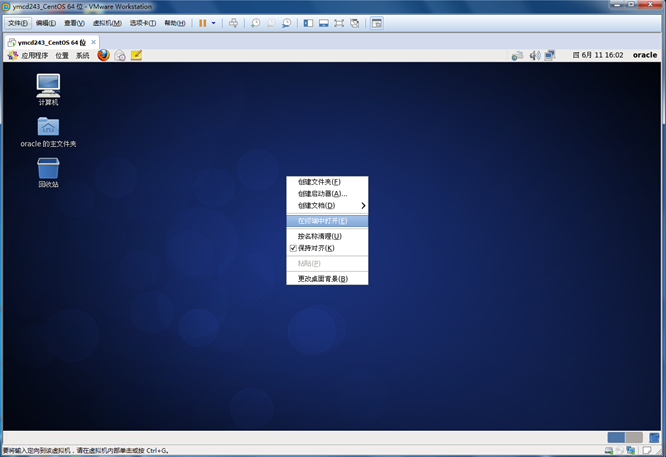
Step3 启动安装软件
输入命令:
export LANG=en
cd ~/database
./runInstaller

Step4 进入配置安全更新界面
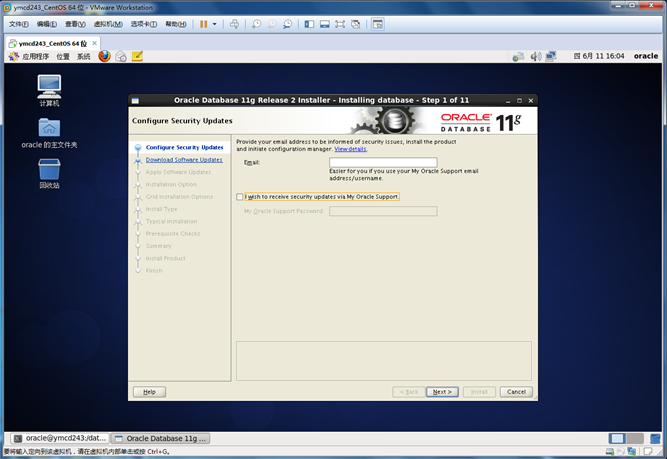
Step5 不勾选“I wish to receive security updates via My Oracle Support.”,鼠标单击“Next >”
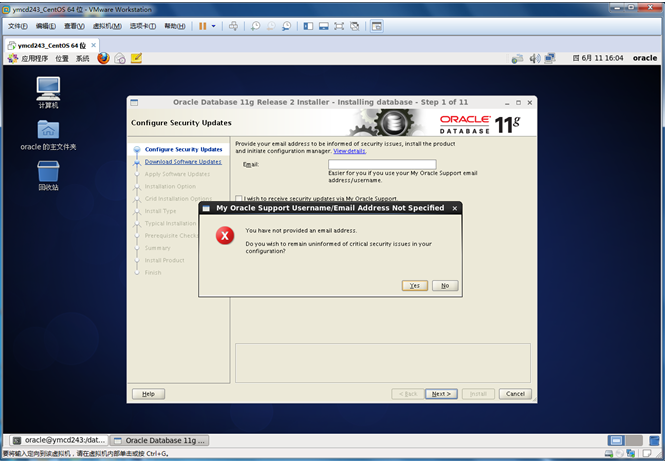
Step6 鼠标单击“Yes”
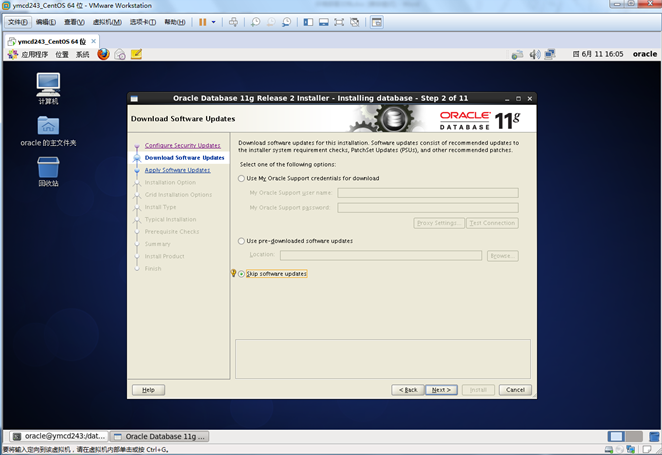
Step7 勾选“Skip software updates”,鼠标单击“Next >”
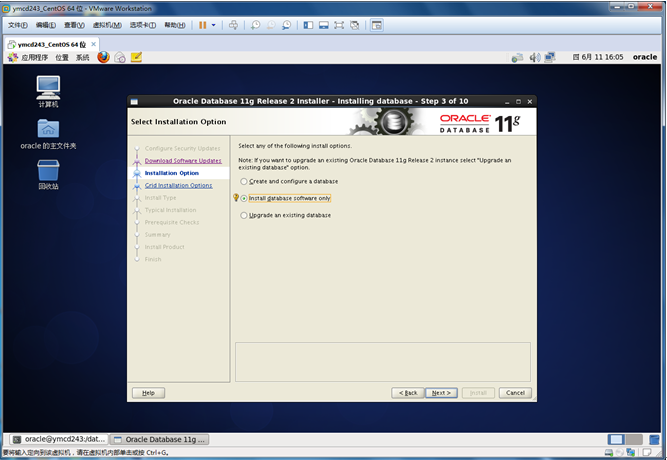
Step8 选择“Install database software only”,鼠标单击“Next >”

Step9 选择“Single instance database installation”,鼠标单击“Next >”
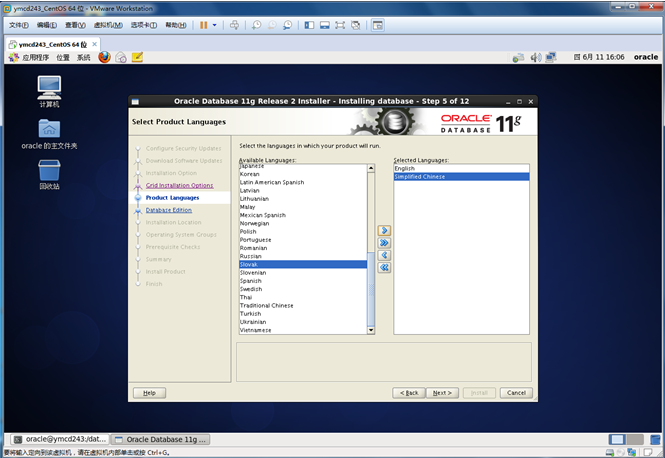
Step10 选择“Simplified Chinese”,鼠标单击“Next >”

Step11 选择“Enterprise Edition (4.7GB)”,鼠标单击“Next >”
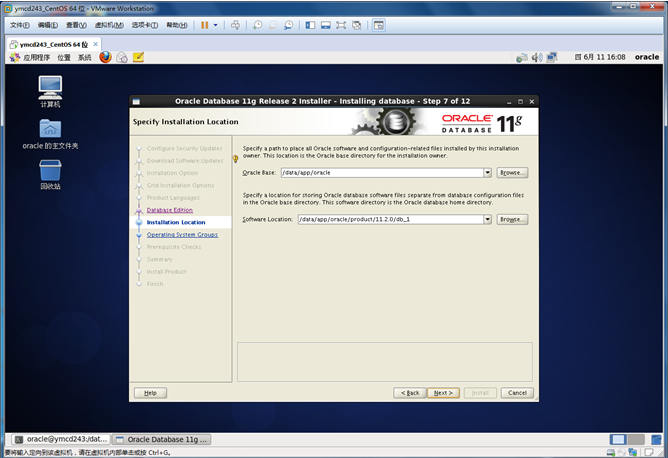
Step12 鼠标单击“Next >”
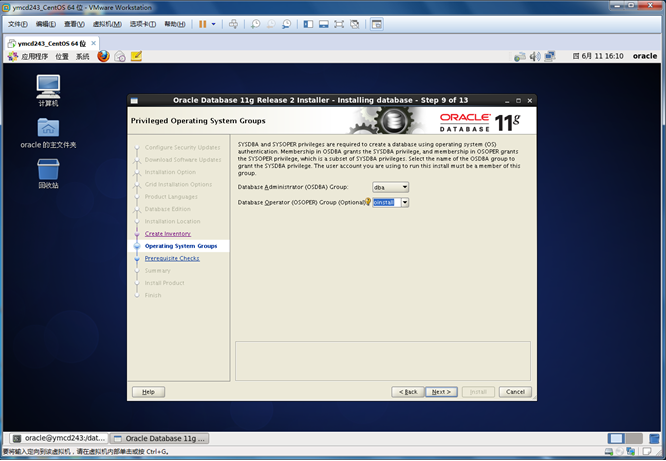
Step13 鼠标单击“Next >”
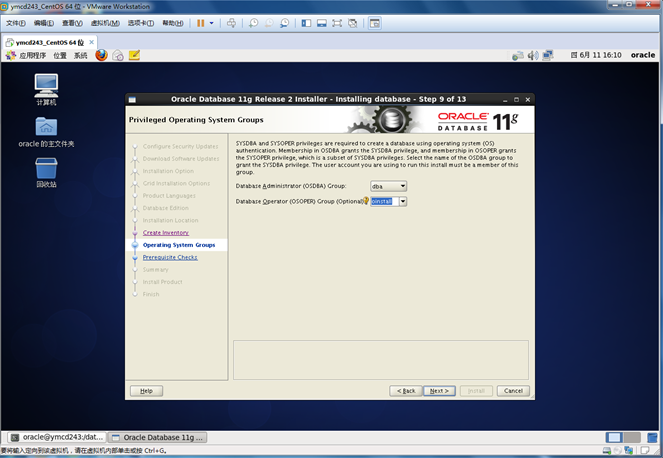
Step14 鼠标单击“Next >”

Step15 鼠标单击“Install”
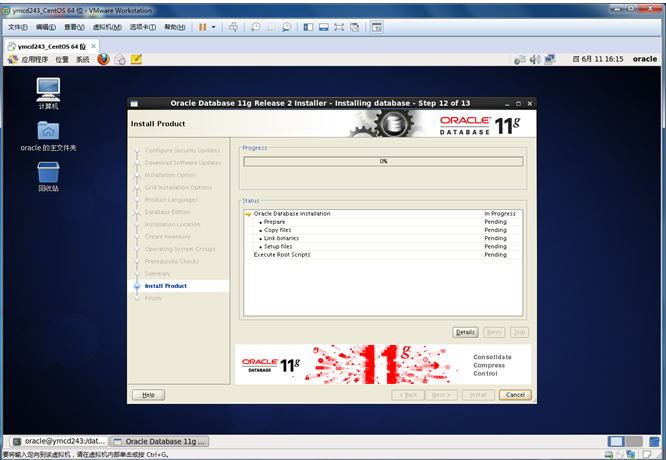
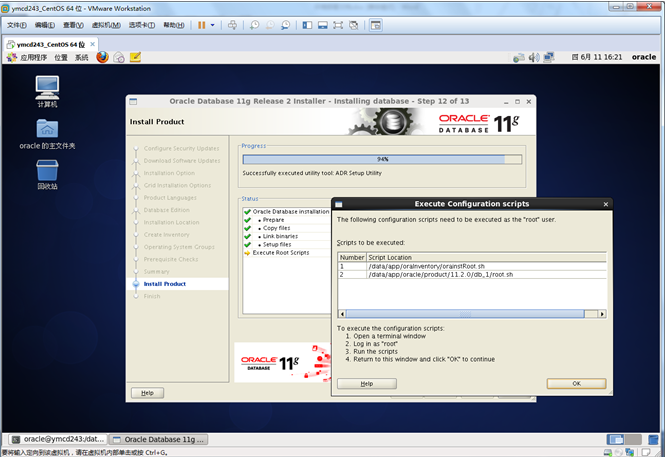
Step16 打开一个新的终端
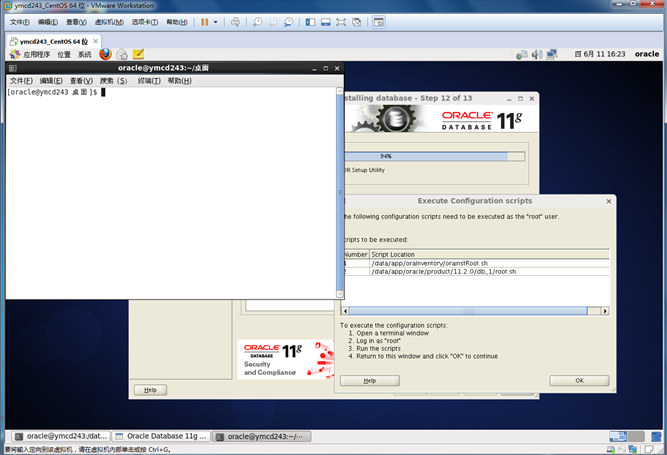
Step17 root用户登录
输入命令:
su - root

Step18 运行orainstRoot.sh脚本
输入命令:
sh /u01/app/oraInventory/orainstRoot.sh
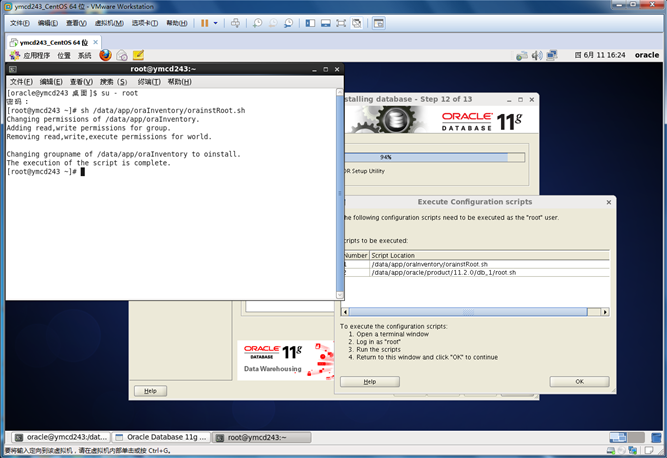
Step19 运行root.sh脚本
输入命令:
sh /u01/app/oracle/product/11.2.0/db_1/root.sh
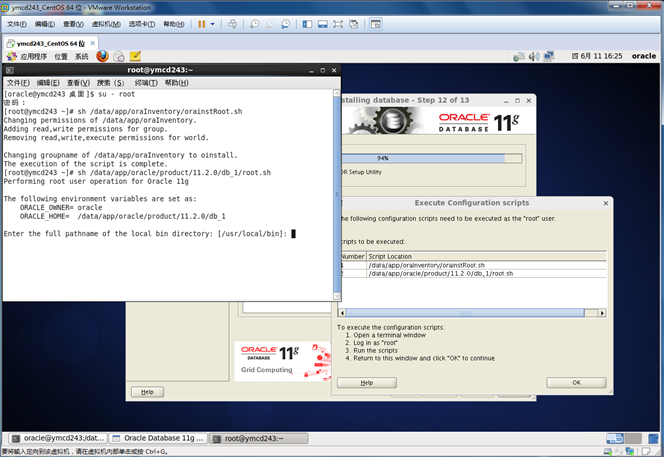
输入回车键
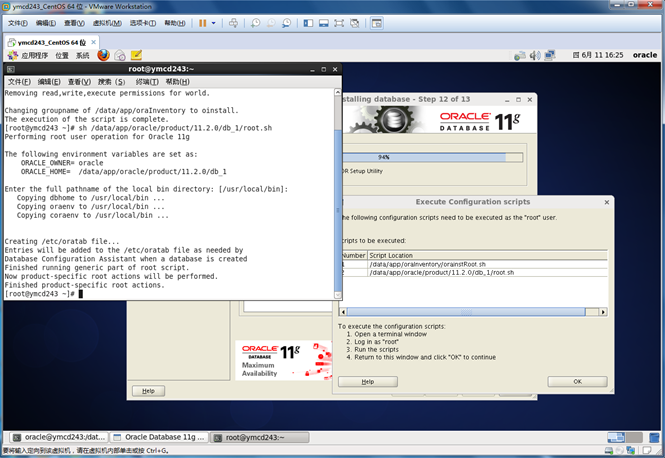
Step20 鼠标单击“OK”
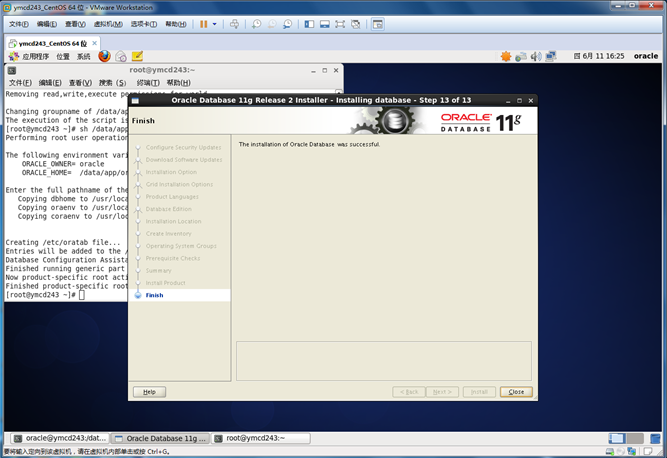
Step21 鼠标单击“Close”
创建监听
Step1 图形界面登录oracle用户
Step2 鼠标右键,选择“在终端中打开(E)”
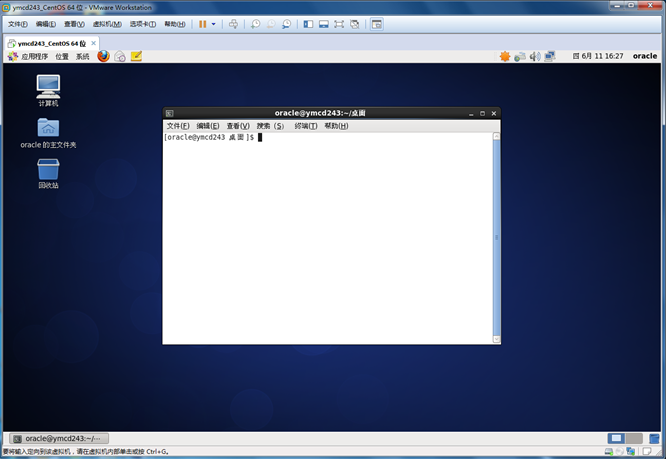
Step3 启动netca
输入命令:
export LANG=en
netca
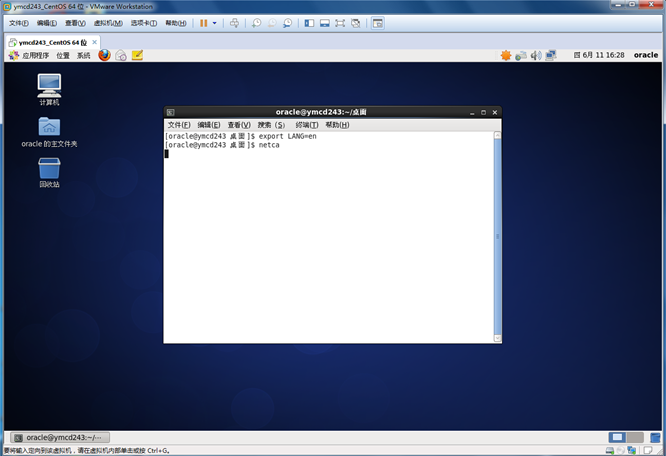
Step4 进入欢迎界面

Step5 鼠标单击“Next >”
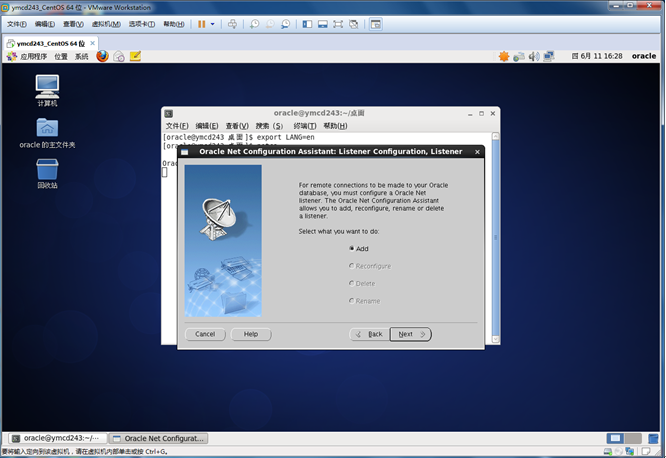
Step6 鼠标单击“Next >”

Step7 鼠标单击“Next >”
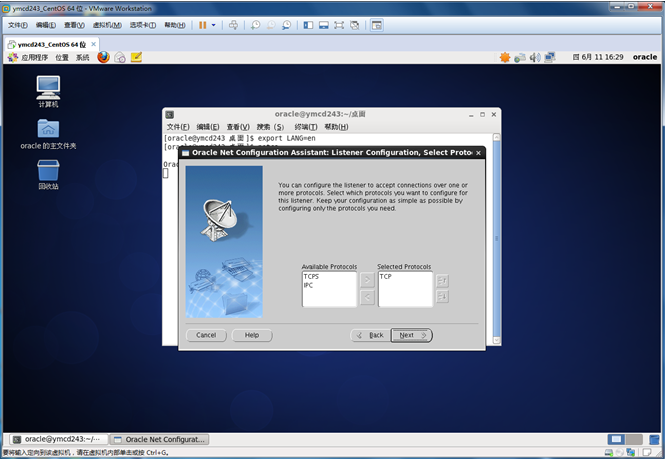
Step8 鼠标单击“Next >”

Step9 鼠标单击“Next >”

Step10 鼠标单击“Next >”

Step11 鼠标单击“Next >”

Step12 鼠标单击“Finish”
3.4 创建数据库
Step1 图形界面登录oracle用户
Step2 鼠标右键,选择“在终端中打开(E)”
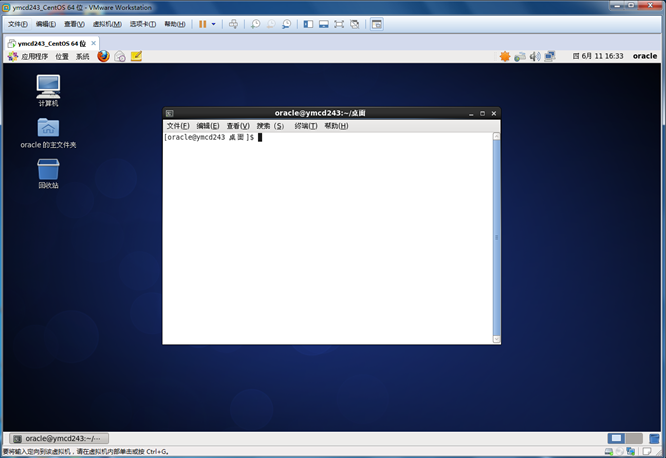
Step3 启动dbca
输入命令:
export LANG=en
dbca

Step3 进入欢迎界面
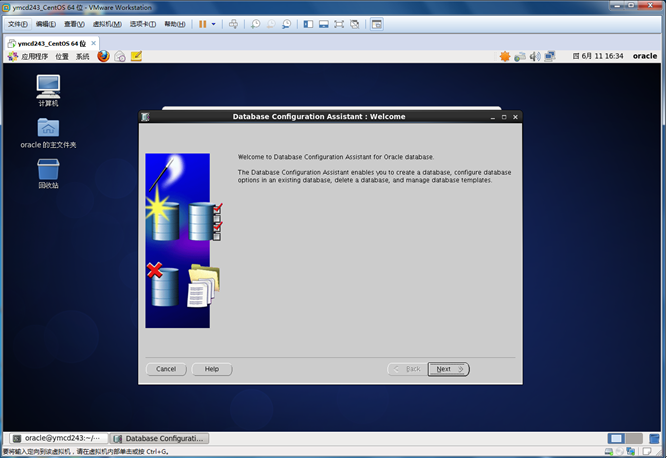
Step4 鼠标单击“Next >”
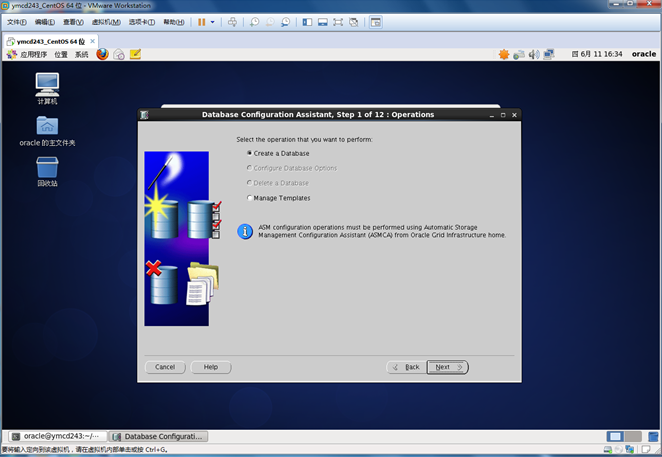
Step5 勾选“Create a Database”,鼠标单击“Next >”
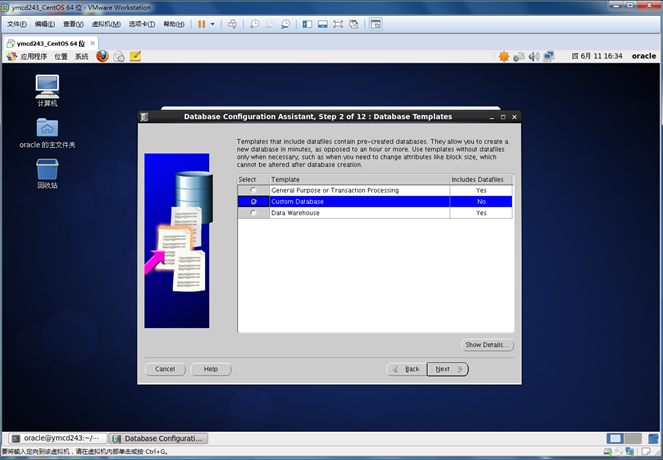
Step6 勾选“Custom Database”,鼠标单击“Next >”
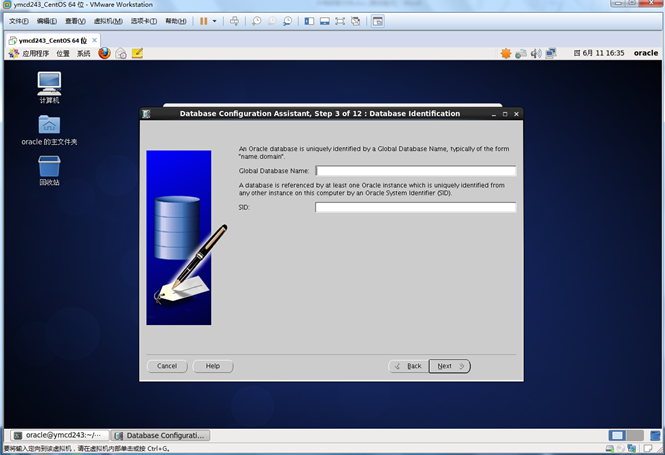
Step7 填写“Global Database Name”、“SID”
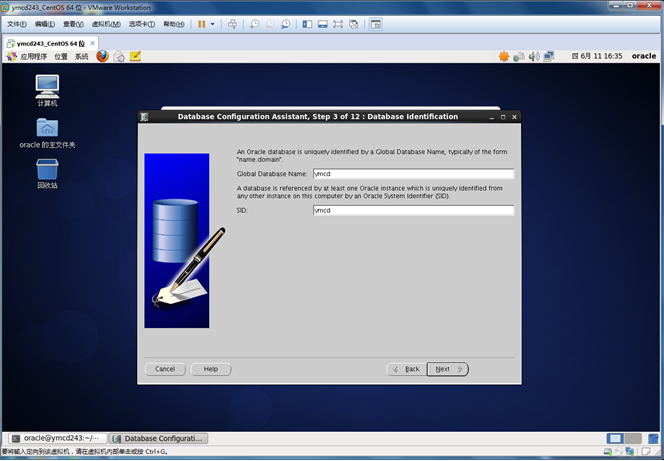
Step8 鼠标单击“Next >”
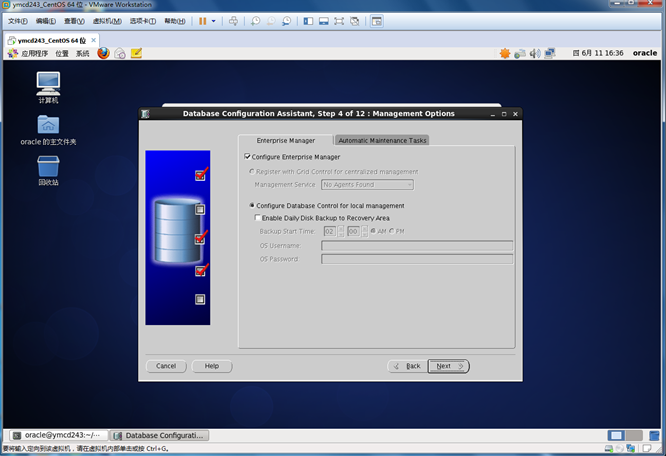
Step9 鼠标单击“Next >”

Step10 勾选“Use the Same Administrative Password for All Accounts”
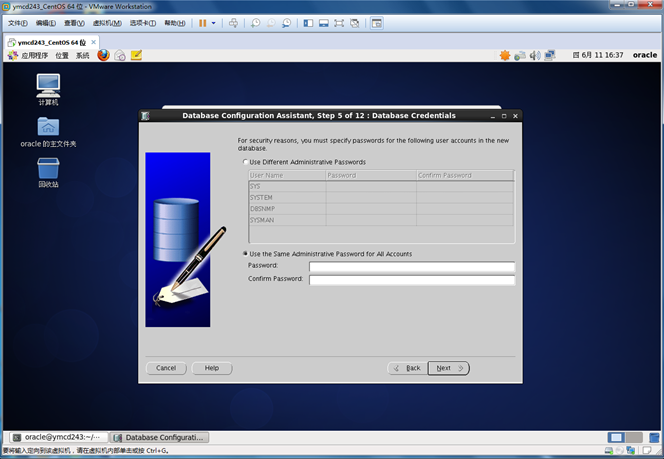
Step11 填写“Password”、“Confirm Password”
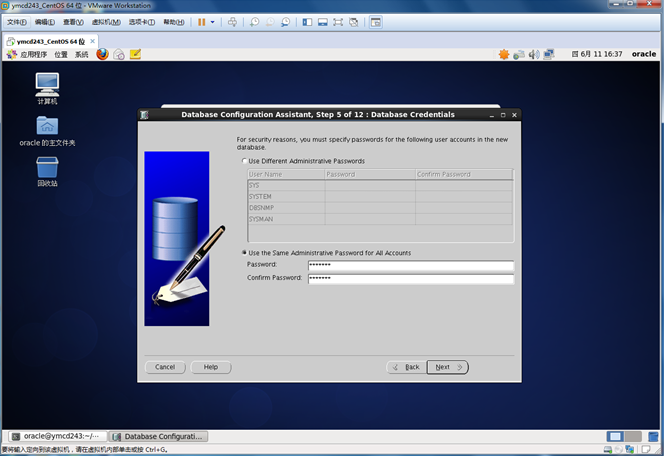
Step12 鼠标单击“Next >”

Step13 鼠标单击“Yes”

Step14 鼠标单击“Next >”
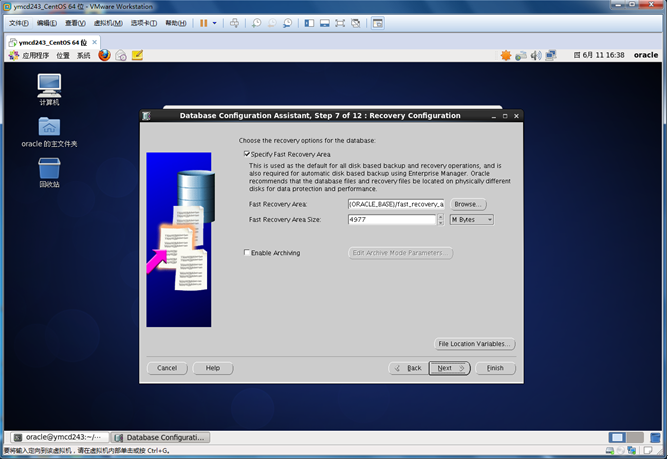
Step15 鼠标单击“Next >”

Step16 鼠标单击“Next >”
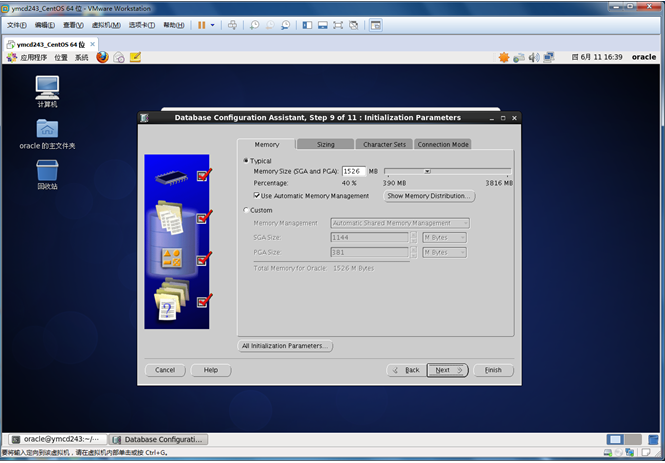
Step17 鼠标单击“Character Sets”
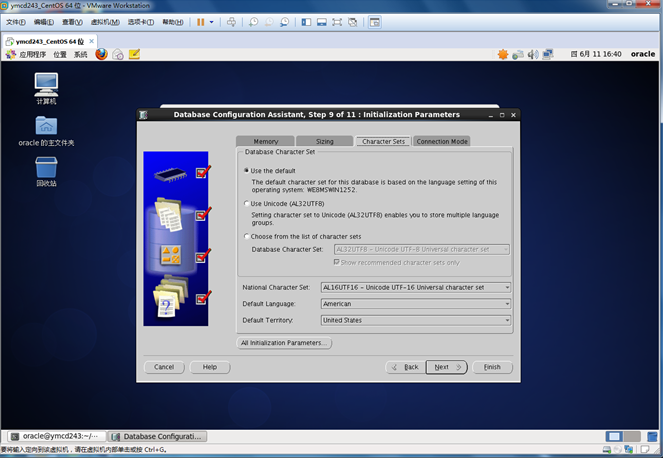
Step18 勾选“Choose from the list of character sets”、并下拉选择“AL32UTF8 - Unicode UTF-8 Universal character set”、“Simplified Chinese”、“China”

Step19 鼠标单击“Next >”
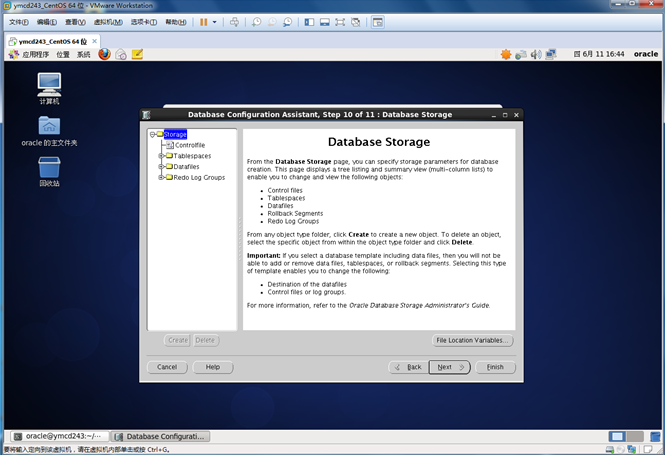
Step20 鼠标单击“Next >”

Step21 鼠标单击“Finish”
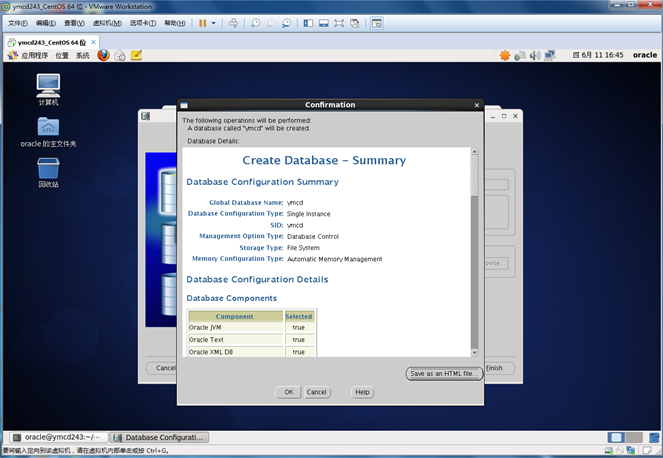
Step22 鼠标单击“OK”
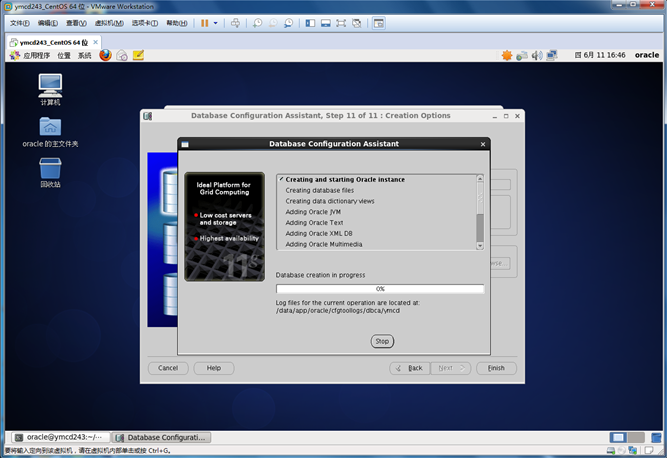
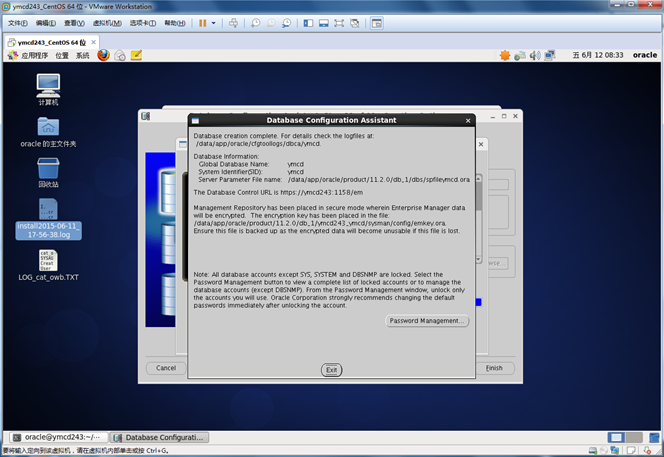
Step23 鼠标单击“Exit”